发布时间:2024-12-04 14: 52: 00
大家用worknc做加工编程的时候,有没有觉得最基础的操作,比如旋转工件、设置锁定方向,或者调整坐标系,有时候反而最让人头疼?其实,这些功能都挺简单,只是用得少了难免不熟练。今天我们就来聊聊worknc软件怎么旋转工件?worknc怎么设置旋转锁定,顺便再带你搞清楚坐标系设置,分分钟让你成为操作小达人。
一、worknc软件怎么旋转工件?
旋转工件这个操作,用起来其实很顺手,不管是观察工件的不同角度,还是调整加工方向,都会用到这个功能。
下面是几种快速上手的方法:
鼠标拖拽直接旋转
在worknc里,想简单旋转一下工件,用鼠标拖拽是最快的方法。按住鼠标左键不放,然后上下左右移动,工件就会跟着转。这个方法特别适合快速看不同角度,但想要精准调整的话就不够用了。
输入具体角度精准旋转
如果你需要一个准确的旋转角度,比如90度或45度,鼠标右键点击工件,会弹出一个菜单,选择“旋转设置”。输入你想要的角度,比如“X轴旋转90度”,工件会立刻调整到位。
快捷键操作更高效
worknc也支持用快捷键来旋转工件。比如按住Alt键再配合方向键,就能快速调整角度。如果记住这些快捷键,效率会高不少,特别是频繁旋转的时候。
用旋转工具更直观
在工具栏上找到一个像“圆圈加箭头”的图标,那就是旋转工具了。点击后屏幕会出现一个旋转轴,你可以拖动这个轴来调整工件的方向,这种方法非常直观,适合需要微调的时候。
学会这些旋转操作,不管是查看工件细节还是设计路径,都能更高效地完成。
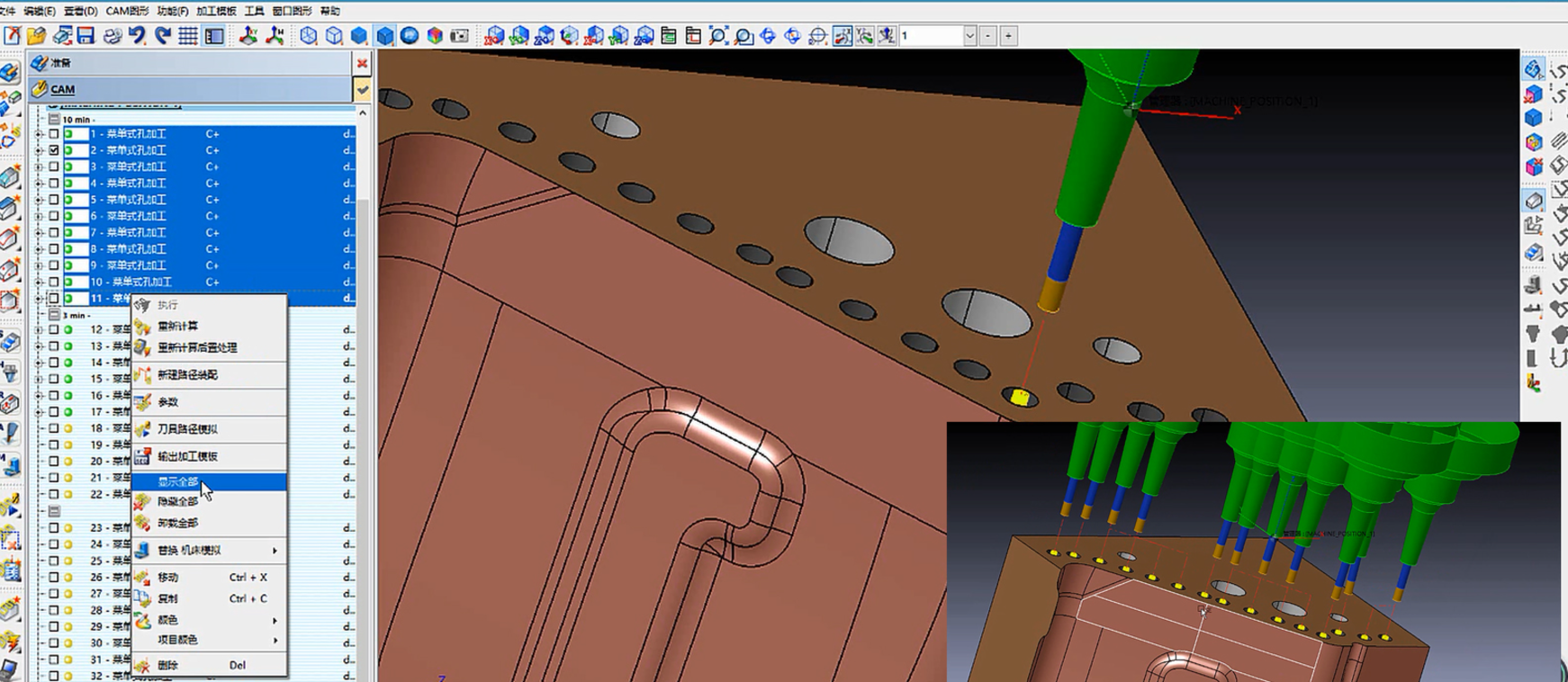
二、worknc怎么设置旋转锁定
很多时候,我们旋转工件并不需要随意调整,而是希望只在某个方向上旋转。
这个时候,旋转锁定功能就派上用场了。
打开旋转锁定功能
在worknc的菜单栏里,找到“设置”选项,点进去后会看到“旋转选项”。选择“启用旋转锁定”,这个功能就算开启了。
选择锁定方向
接着,你需要告诉worknc,哪些方向可以旋转,哪些方向不能动。比如,如果你只想绕X轴旋转,就在“锁定设置”里勾选X轴,同时把Y轴和Z轴的旋转锁定。
限制旋转范围
有时候你可能只希望旋转到某个角度范围,比如0到180度。这个也可以通过设置完成。在“旋转锁定”选项里,输入允许的角度范围,worknc会自动限制旋转的幅度。
测试锁定效果
设置完后,用鼠标拖动一下工件试试。如果你的锁定方向设置正确,工件就只能在指定的方向上旋转,其他方向完全动不了,这样就避免了不小心调整出错的情况。
这个功能用好了特别省心,尤其是在处理复杂工件的时候,再也不用担心误操作把工件搞得乱七八糟。

三、worknc怎么设置坐标系
坐标系是加工编程的基础,设置好坐标系,不仅能保证加工路径准确,还能减少试错的时间和材料浪费。
接下来就教你怎么在worknc里快速搞定坐标系设置:
进入坐标系设置界面
在worknc的工具栏里,找到“坐标系设置”按钮(一般是个像十字形的图标)。点击后,你会进入坐标系的设置界面。
选择基准点
坐标系的原点很重要,你可以选择模型的某个点作为基准点,比如左下角、中心点,或者某个孔位。如果模型复杂,你还可以通过输入具体的坐标值来定义原点。
调整坐标轴方向
默认的X、Y、Z轴方向不一定符合你的加工需求。这时候,可以用鼠标拖动坐标轴,或者直接输入角度值来调整方向。比如,把X轴调到与模型某条边平行,Z轴朝上。
保存并应用坐标系
调整好后,记得点击“保存”按钮。这个坐标系会自动应用到你的模型上,所有加工路径都会以这个坐标系为基准。如果你以后还需要用这个坐标系,可以把它保存为模板,方便后续调用。
设置好坐标系,整个加工流程就会顺畅很多,尤其是对于复杂形状的工件,这一步是绝对不能忽略的。

四、总结
通过这篇文章,相信你已经对worknc软件怎么旋转工件?worknc怎么设置旋转锁定有了清晰的了解。无论是简单的工件旋转,还是更复杂的锁定方向和坐标系调整,掌握这些操作都会让你的工作更加高效。如果你还在摸索worknc,不妨打开软件,按照上面的步骤试一试,很快你就能得心应手地完成这些基础操作了!
展开阅读全文
︾
读者也喜欢这些内容:
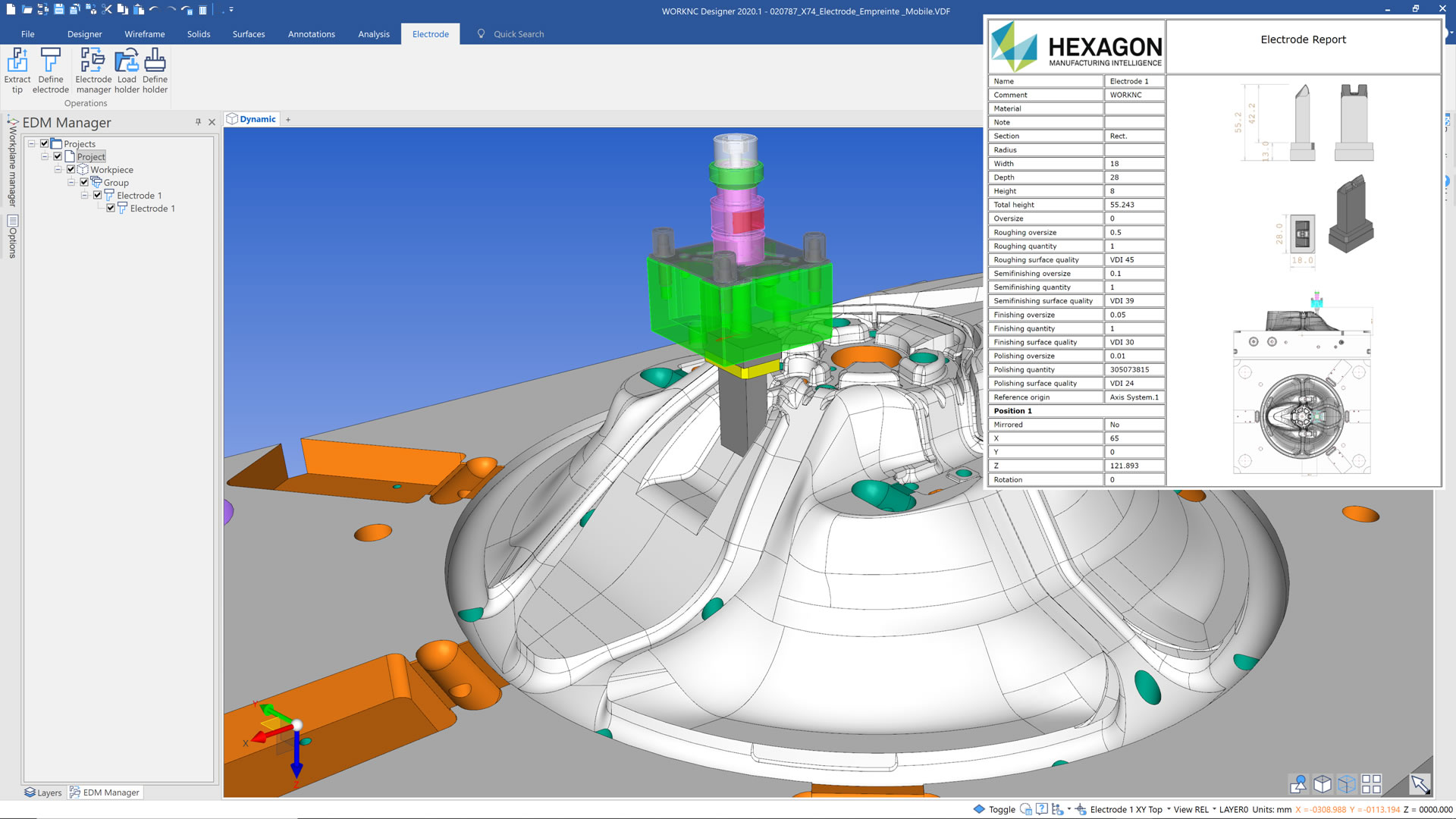
WorkNC为什么后处理失败 WorkNC怎么修复计算错误
在实际的数控编程和加工流程中,WorkNC作为高端模具编程领域的佼佼者,其后处理(Post-processing)模块承载着将刀路数据转换为机床可识别G代码的重任。然而,用户在使用过程中经常会遇到一个令人头疼的问题——后处理失败。...
阅读全文 >

worknc怎么设置旋转?worknc鼠标旋转设置教程
如果你是做数控编程或者做机械设计的,WorkNC应该算是你日常工作中的得力助手了吧。特别是当你要处理一些复杂零件的时候,旋转视图这个操作简直能让你省不少事儿。今天我们来聊聊如何让你的WorkNC旋转视图变得更顺手,解决worknc怎么设置旋转?worknc鼠标旋转设置教程这个问题。...
阅读全文 >

worknc怎么加工线框?worknc切线如何加工
worknc怎么加工线框?worknc切线如何加工?这两个问题如果你是做数控编程的,肯定都不陌生。说到WorkNC,它在模具加工、精密加工领域的应用相当广泛,尤其是在加工一些形状复杂的零件时,WorkNC的强大功能真的是帮了大忙。...
阅读全文 >

WorkNC怎么快速建立图档?WorkNC如何编辑建模图形
在做数控加工的时候,图档的建立和图形的编辑是非常关键的一步。如果图纸的基础做得不好,后面做任何加工都会很麻烦。今天就来跟大家聊聊WorkNC怎么快速建立图档?WorkNC如何编辑建模图形,这样你就能在工作中更加高效,不容易出错。...
阅读全文 >